立体形状を作成するためには、Part Designワークベンチから始めるのがおすすめです。一般にソリッドモデリング、あるいは、パラメトリックモデリングと呼ばれるモデリングができます。
Part Designワークベンチで、モデリングすると、操作ごとの履歴が作成され、後から、そのパラメーターを変更することで形状が修正できるパラメトリックモデリングと呼ばれる方式のモデルデータが作成されます。
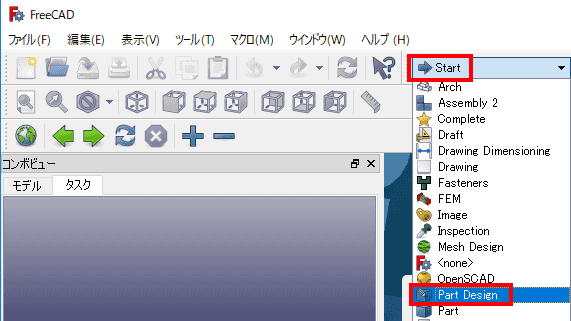
ツールバーの起動時には、Startワークベンチが選択されています。Part Designワークベンチに切り替えるには、ワークベンチ・ドロップダウンから、Part Designを選択します。
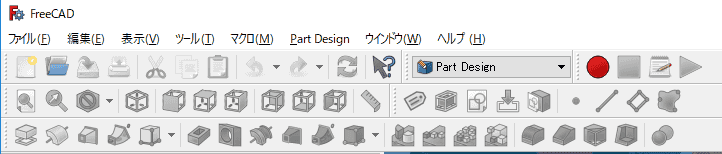
Part Designを選択するとワークベンチが切り替わります。ツールバーが変化したことに気がつくと思います。
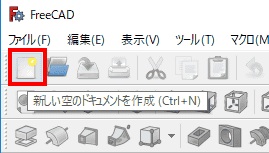
モデリングを開始するためには、「新しいドキュメント」を作成する必要があります。モデルは、ドキュメント内でモデリングします。「新規ドキュメント」のツールボタンをクリックします。
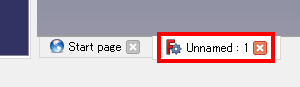
新しいドキュメントが作成されると新しいドキュメントを示すタブが表示されます。
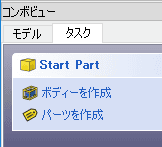
Part Designワークベンチでは、プロファイルと呼ばれる閉じたスケッチの軌跡を利用して立体を定義します。その為、まず、スケッチを 作成する必要があります。FreeCAD 0.17_pre版の途中から、「ボディ」と「パーツ」という概念が導入されました。モデリングする対象を「ボディ」や「パーツ」の中にモデリングする必要があります。
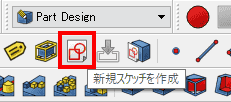
しかし、現状、それほど気にする必要はありません。スケッチを作成すると
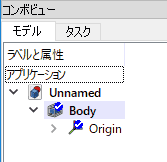
Bodyが作成され、その中にスケッチが作成されます。
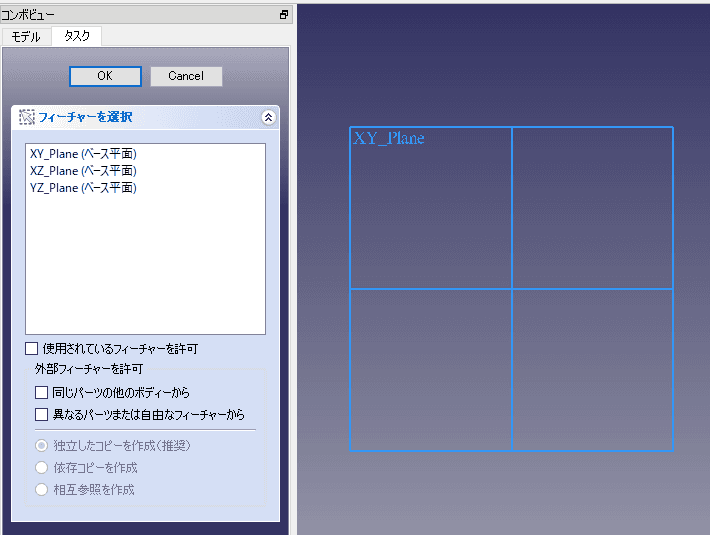
「スケッチを作成」をクリックすると、スケッチ平面を指定する必要があります。スケッチ平面の作成画面で、基準平面のオフセット平面を作成する機能が削除されてしまいました。
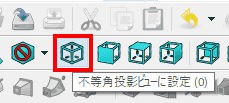
スケッチ平面を咲く際する際に、ビューの方向を「不等角投影ビュー」に変更すると、
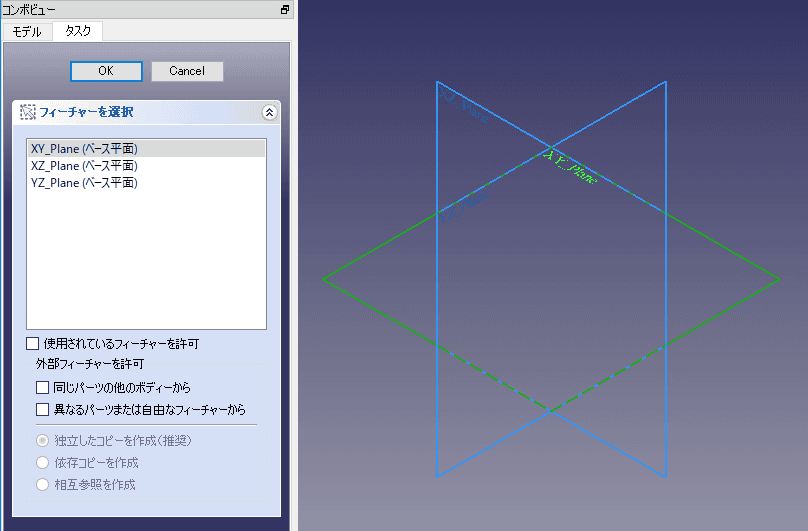
指定した平面の位置関係がわかりやすくなります。
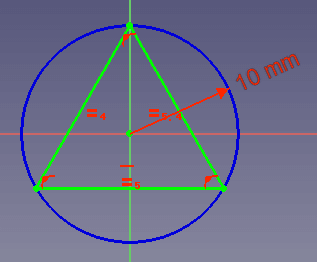
スケッチを作成し、
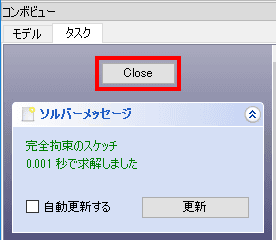
スケッチを閉じます。
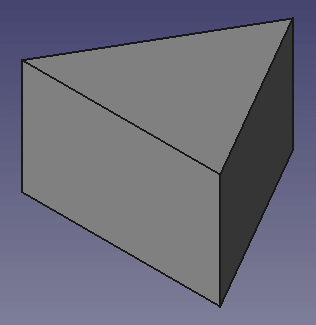
作成したスケッチを、押し出したり、回転したりした立体を作成します。